Cómo usar el comando de tiempo en Linux
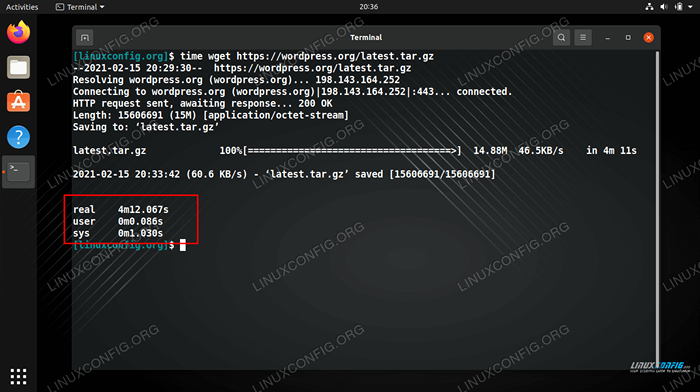
- 4239
- 878
- Berta Solano
El tiempo El comando es una utilidad de línea de comando muy simple pero útil en Linux. Esencialmente, puede pensar que es un cronómetro integrado en el terminal, ya que mide la cantidad de tiempo que lleva ejecutar un comando de Linux especificado.
En esta guía, le mostraremos cómo usar el tiempo comandar a través de varios ejemplos y enseñarle cómo interpretar su salida. También mostraremos cómo usar el tiempo GNU, que es diferente a la utilidad de tiempo integrada en las conchas Bash y Zsh.
En este tutorial aprenderás:
- Cómo usar el comando de tiempo
- Cómo usar el tiempo de GNU
- Cómo interpretar la salida de los comandos de tiempo y tiempo de GNU
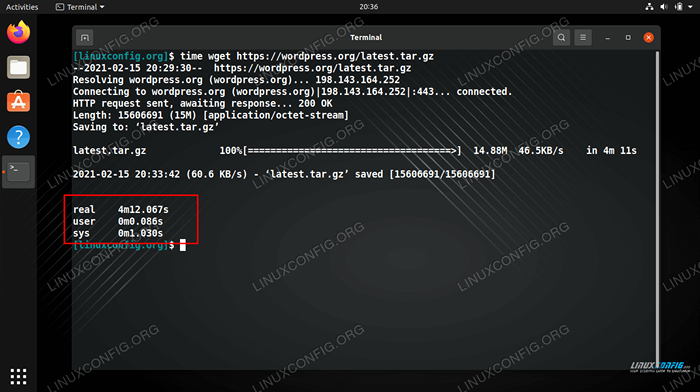 Comando de tiempo en Linux
Comando de tiempo en Linux | Categoría | Requisitos, convenciones o versión de software utilizada |
|---|---|
| Sistema | Cualquier distribución de Linux |
| Software | tiempo |
| Otro | Acceso privilegiado a su sistema Linux como root o a través del sudo dominio. |
| Convenciones | # - requiere que los comandos de Linux dados se ejecuten con privilegios raíz directamente como un usuario raíz o mediante el uso de sudo dominiops - Requiere que los comandos de Linux dados se ejecuten como un usuario regular no privilegiado |
tiempo vs gnu tiempo
Discutiremos dos versiones diferentes del tiempo en este artículo, el tiempo predeterminado para Bash Shell y GNU Time. Tenga en cuenta que también hay otras versiones del tiempo utilizadas en otros proyectiles, como ZSH. Para los fines de esta guía, asumiremos que está utilizando el shell bash.
Para llamar a la utilidad de tiempo bash, simplemente puede escribir el tiempo dominio. Para usar el tiempo GNU, especifique la ruta completa que debe ser /usr/bin/tiempo.
$ TIME (comando aquí) o $/usr/bin/time (comando aquí)
Ejemplos de tiempo y tiempo de GNU
En el siguiente ejemplo, utilizaremos ambas utilidades para medir el tiempo que lleva descargar un archivo con wget.
Primero, con tiempo de Bash:
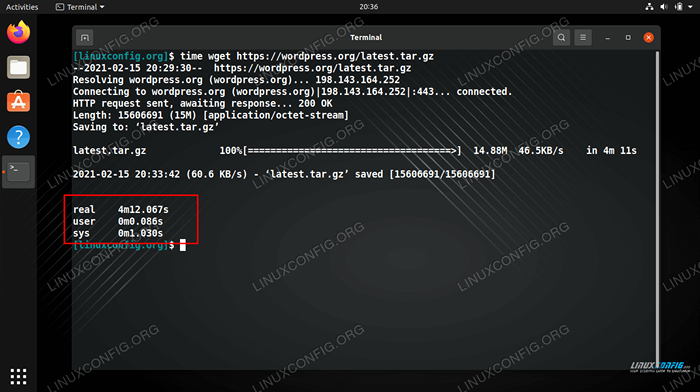 Uso del comando de tiempo bash para medir el tiempo que lleva descargar un archivo
Uso del comando de tiempo bash para medir el tiempo que lleva descargar un archivo La parte a la que queremos prestar atención es las últimas tres líneas, que fueron emitidas por tiempo.
Real 4M12.067S usuario 0m0.086S SYS 0M1.030
Esto es lo que significa esta información:
- real - la cantidad real de tiempo que tardó en ejecutar el comando
- usuario - la cantidad de tiempo que pasó la CPU en modo de usuario
- sys - la cantidad de tiempo que pasó la CPU en modo kernel
Y ahora intentemos la misma descarga, mientras midemos con el tiempo de GNU:
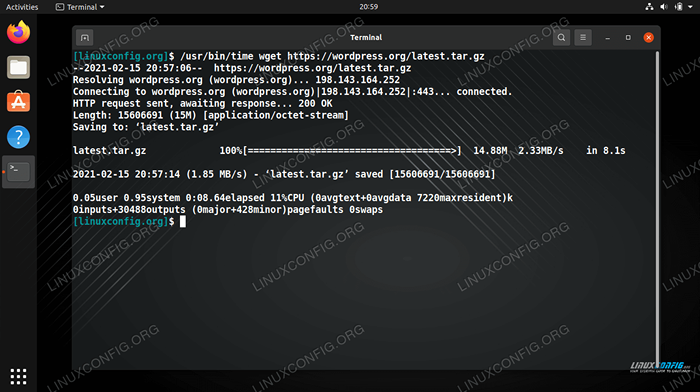 Ejecutando la misma descarga pero midiendo con el tiempo de GNU
Ejecutando la misma descarga pero midiendo con el tiempo de GNU Solo nos preocuparemos por las dos últimas líneas: las de GNU Time.
0.05User 0.95System 0:08.CPU del 11%la elige (0AVGText+0AVGDATA 7220MAXRESIDENT) K 0 INPUTS+3048888888888 OUTPUTS (0MAJOR+428MINOR) Pagefaults 0swaps
Esto genera la misma información que tiempo, junto con algunas estadísticas más detalladas y una medición muy legible por humanos del uso de la CPU.
Pensamientos de cierre
En esta guía, vimos cómo usar el tiempo y Utilidades de línea de comando de tiempo GNU en Linux para medir la cantidad de tiempo y el uso de la CPU que se necesita para ejecutar cualquier comando que deseemos. Estos comandos son muy simples de dominar, pero pueden ser útiles con bastante frecuencia.
Tutoriales de Linux relacionados:
- Cosas para instalar en Ubuntu 20.04
- Cosas que hacer después de instalar Ubuntu 20.04 fossa focal Linux
- Comandos básicos de Linux
- Comandos de Linux: los 20 comandos más importantes que necesitas ..
- Una introducción a la automatización, herramientas y técnicas de Linux
- Instale Arch Linux en VMware Workstation
- Cosas que hacer después de instalar Ubuntu 22.04 Jellyfish de Jammy ..
- Instalación y configuración de ZSH Shell en Linux
- Comando de hombre en Linux con ejemplos
- Ubuntu 20.04 Guía
- « Cómo descargar videos en línea desde la línea de comandos de Linux usando YouTube-DL
- Cómo eliminar el directorio en Linux »

